近期升級中華電信 300M/100M 光纖速率,使用的是RTF8207W 數據機型號,由台灣亞旭(Askey)生產製造。裏面的設定有很多奇怪的地方,這裡分享我的設定。下面僅就架設Nginx伺服器會使用到的地方作說明,至於其他的功能就不理會。
底下是這台機器的照片
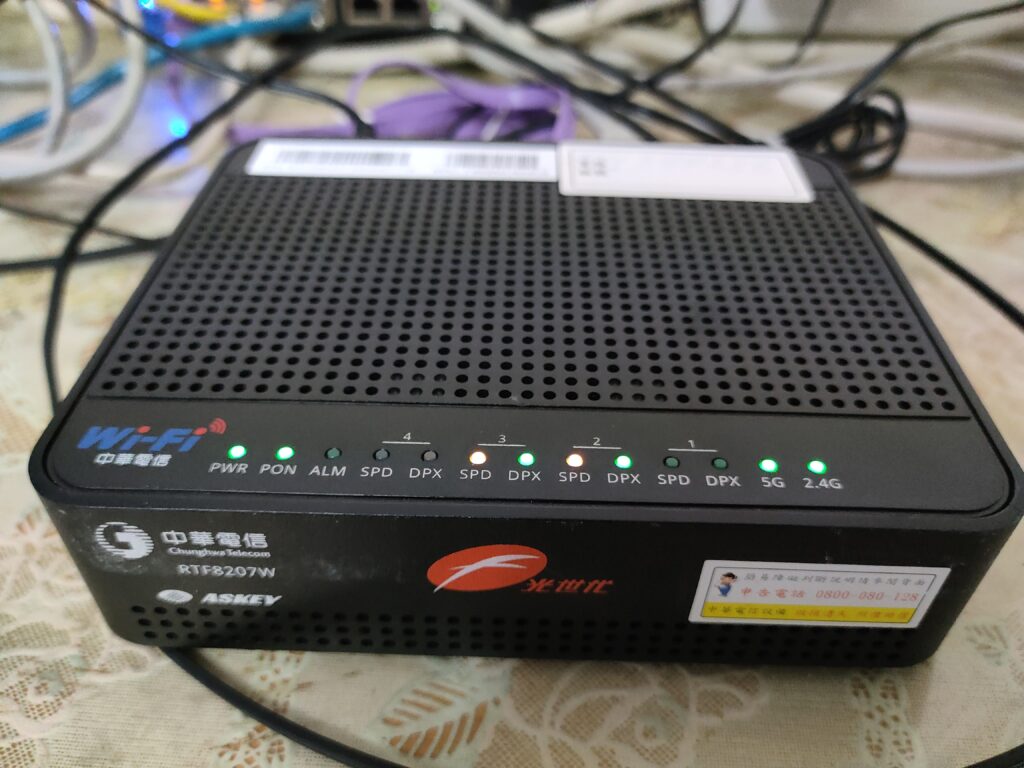
文章目錄標題
登入設定畫面
預設閘道器的ip (比如 192.168.1.1),打開瀏覽器輸入如下 http://192.168.1.1。
然後進行登入,帳號是 cht,密碼為 207wxxxx,後面四個xxxx 為機上MAC貼紙的最後四碼,注意,這裡的字母全部是小寫。
80 port的設定
一般的 IP 分享器,使用 http://192.168.1.1 進入設定的頁面。這是使用內網的 80 port 連線,然後進去設定外網的 80 port 要連線到某個IP。(例如我架設一台Nginx Server,它就用到80 port)
而這台設計,把內外網 80 port 混在一起,不曉得他們當初是怎麼開發出這種產品。
所以這台數據機若要架設 http, 必需把佔用 80 port 的 “設定” 功能設成LAN而非預設的Both,這樣才會讓出80 port,另外,我的Nginx需要用到https,也就是 443 port,所以WEB(HTTPS)也要設成LAN非預設的Both。這裡我試了好多次,只有這樣的設定才可以使用。
進入防火牆的 MCL 選項,把 WEB(HTTP)及WEB(HTTPS)都更改成 LAN 。
另外可以把 SSH 設成 Disable,把 22 port 讓出來給 Linux 的 SSH 連線。
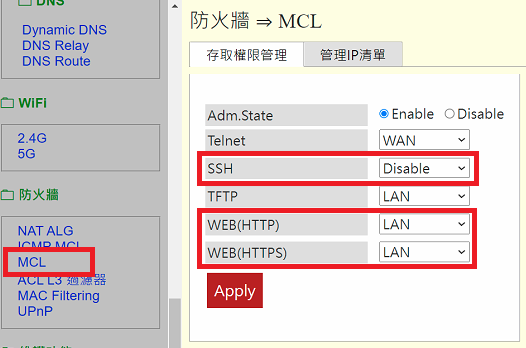
虛擬伺服器
虛擬伺服器在這台裝置稱為 Port Forwarding,由NAT 選取 Port Forwarding 選項,設定 port 及 ip。
我的 port 設定如下:
80 port ( http ):外部port -> 對應內部ip的port,我這裡是 192.168.1.168:8080
443 port ( https ):外部port -> 對應內部ip的port,我這裡是 192.168.1.168:4443
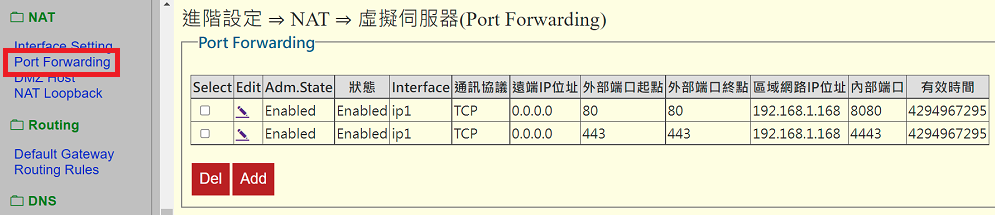
底下的 interface 選 ip1,這裡的interface要選哪一個,我是從Routed中找到哪一個是PPPoE的,然後再設定 port 及 ip
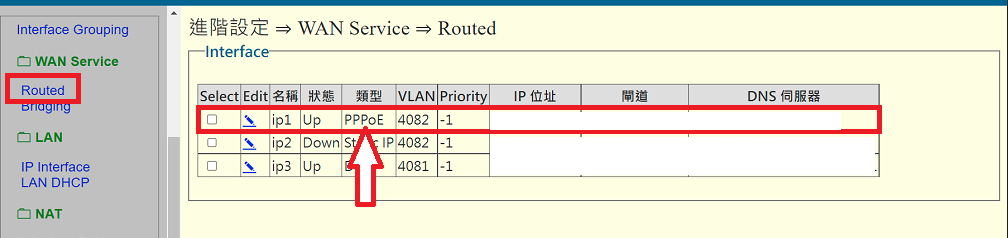
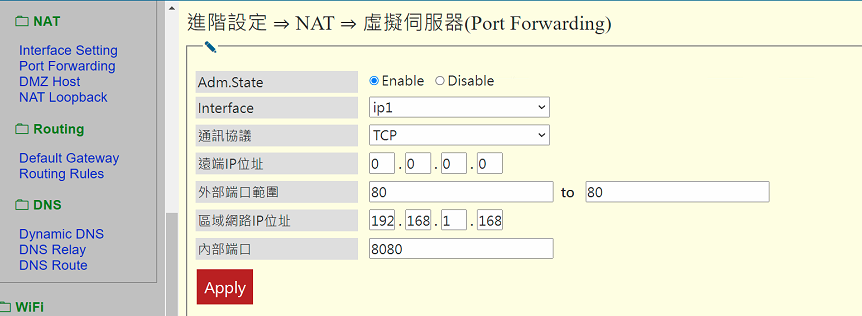
NAT Loopback
這是一個很奇怪的關卡設定,如果 Loopback 沒有 Enable 的話,那在本機瀏覽器輸入網域名稱就會無法連到自已的網站,把這選項設定為 Enable 就馬上可以連線。這裡我就想不通,為何要這樣設定!!

以上就是我的設定過程。


Pingback: Wordpress on Synology nas docker – WordPressSynologyNasDocker
Pingback: 中華電信光纖數據機RTF8207W架設伺服器設定 – WordPressOnMySynologyNasDocker